
Microsoft ha annunciato il rilascio dell’anteprima Windows Server Insider 26040, la prima build di Windows Server 2025 destinata agli amministratori iscritti al programma Windows Insider.
Questa build segna l’inizio del nuovo ciclo di anteprime per il Long-Term Servicing Channel (LTSC) di Windows Server, offrendo opzioni di installazione sia per l’esperienza desktop che per Server Core nelle edizioni Datacenter e Standard, oltre al canale annuale per Container Host e l’edizione Azure (solo per valutazione su VM).
Microsoft ha anche lanciato il “flighting” per gli insider di Windows Server, permettendo l’installazione automatica delle nuove build Insider tramite Windows Update, oltre alla tradizionale opzione di deploy manuale tramite ISO. Questo aggiornamento mira a semplificare il processo di aggiornamento e a fornire agli amministratori maggiori scelte per mantenere i loro sistemi aggiornati.
Di seguito mostrerò i semplici steps da seguire per l’installazione di Windows Server 2025.
Avviare il server o la VM con la ISO di Windows Server 2025 scaricata tramite il programma Windows Insider
Selezionare la lingua di installazione e il time con il formato quindi cliccare Next
Selezionare la lingua della tastiera quindi cliccare Next
In questa fase selezionare l’opzione Install Windows Server quindi I agree everything will be delete including files, apps, and settings. Quindi cliccare Next
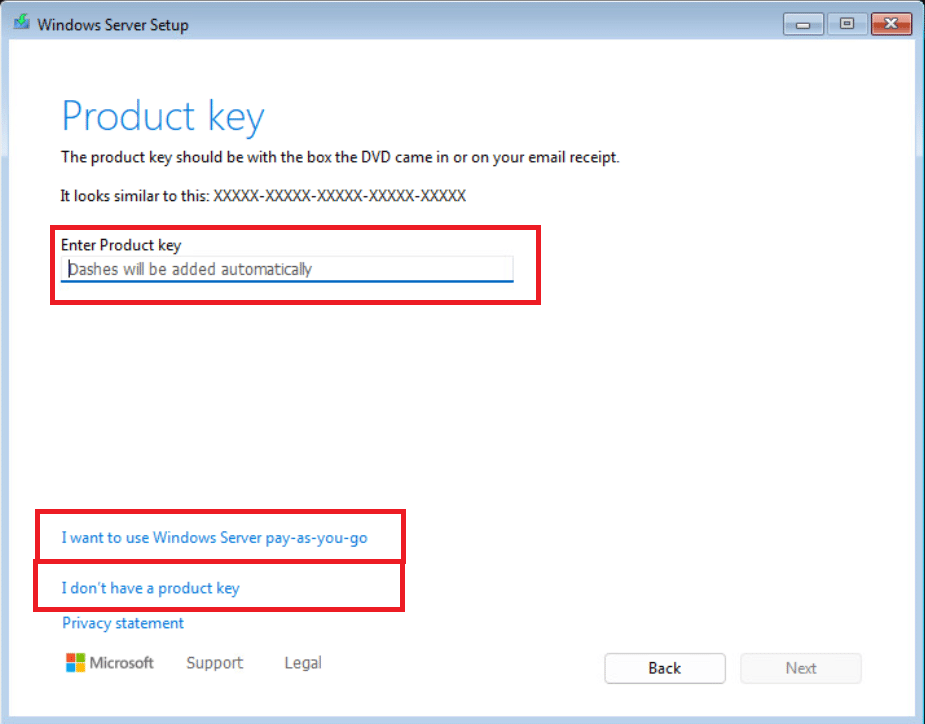
In questa fase possiamo inserire il Codice Product Key oppure selezionare l’opzione I don’t have a product key per attivare la versione di prova.
ATTENZIONE: Come è possibile notare in Windows Server 2025 c’è la possibilità di poter acquistare la licenza in modalità Pay-as-you-go, spostando il costo direttamente nella propria sottoscrizione Azure.
Conviene utilizzare questo tipo di abbonamento sui progetti corti o limitati nel tempo, in cui non si vuole acquistare una licenza che potrebbe essere non riutilizzata facilmente.
Selezionare la versione di Windows Server 2025 che si intende installare qundi cliccare Next
Leggere l’EULA quindi cliccare su Accept per proseguire
Selezionare il disco dove si intende installare il sistema operativo quindi cliccare Next
ATTENZIONE: in questa schermata è possibile caricare eventuali driver di un controller RAID, Cancellare partizioni esistenti, Formattare partizioni esistenti, Creare partizioni e Estendere Partizioni.
Leggere il breve recap quindi cliccare Install per proseguire
Attendere qualche minuti fino al termine dell’installazione
NOTA BENE: durante l’installazione il server potrebbe riavviarsi
Attendere ancora qualche istante
Inserire la password di Administrator quindi cliccare Finish
Cliccare CTRL-ALT-CANC
Inserire la password di Administrator e premere Invio
Selezionare Required Only per inviare solo i dati necessari a Microsoft. Quindi cliccare Accept
Ecco a voi la schermata iniziale di Windows Server 2025…. ha un non so che di Windows 11 vero???
Ma passiamo alle cose serie…
Windows Server 2025 aggiunge le seguenti funzionalità:
Hot Patching
: la funzionalità che consente l’installazione di aggiornamenti senza richiedere un riavvio del sistema.
Generazione 2 VM come Default: Generazione 2 di macchine virtuali (VM) sarà impostata come predefinita, offrendo migliori prestazioni, sicurezza e funzionalità rispetto alle Generazione 1 VM.
Hyper-V e GPU-P: ovvero la possibilità di partizionare le GPU (GPU-P support), che consente la condivisione di una GPU tra più macchine virtuali con supporto completo per live migration e failover clustering.
Dynamic Processor Compatibility: che semplifica l’aggiunta di nuovi nodi al cluster con processori diversi.
Network ATC (Intent-Based Networking Deployment): con funzionalità di allerta e risoluzione automatica per problemi di rete.
Modello di Acquisto Pay-as-You-Go: Introduzione di un nuovo modello di acquisto che consente agli utenti di scegliere tra l’acquisto tradizionale basato su licenza perpetua o un modello pay-as-you-go con fatturazione tramite Azure Commerce.
Windows Admin Center: sarà possibile configurare facilmente varie funzionalità, tra cui partizioni GPU e SMB over QUIC. Nonché di un nuovo modello di acquisto che consente agli utenti di scegliere tra l’acquisto tradizionale basato su licenza perpetua o un modello pay-as-you-go con fatturazione tramite Azure Commerce.
Nuovo modello di aggiornamento semplificato: sarà simile a quello di Windows 11 che consente agli utenti di aggiornare facilmente a nuove versioni tramite Windows Update.
Compatibilità con M365 Apps: Conferma del supporto continuato per M 365 Apps su Windows Server, sia per la versione attuale che per v.Next, durante il ciclo di supporto principale.
Windows Server 2025 introduce miglioramenti e di seguito quelli più significativi:
Active Directory
: miglioramenti riguardanti la scalabilità, la sicurezza e nuove funzionalità in Active Directory, inclusa l’implementazione di TLS 1.3 per LDAP e altre misure di sicurezza.
Ottimizzazione delle prestazioni di NVMe: significativi miglioramenti per gli NVMe con un aumento del 70% degli IOPs (Input/Output Operations Per Second).
GPU: Nell’ambito delle GPU, ci sono dei miglioramenti nella gestione delle GPU, inclusi miglioramenti a Device Assignment (DDA) e l’introduzione di GPU Pools per la disponibilità elevata in ambienti cluster.
SMB Authentication Limiter: implementazione di sicurezza utile per limitare gli attacchi di forza bruta, obbligo di SMB signing e maggiore controllo sulla versione del protocollo SMB.
Azure Arc: legato al fatto che Microsoft sta cercando di spingere i propri utenti ad implementare Arc per estendere il proprio datacenter in cloud, sfruttandone le potenziali proposte come la gestione remota, il patch-management e la gestione della governance. Chiaramente, in un ambiente multi-server è consigliato fare il deployment tramite strumenti appositi, ma quando il server è singolo, o magari in workgroup, questa procedura risulta più facile dello script proposto oggi da Azure Arc. Inoltre, la presenza dell’icona ci aiuta a capire se il servizio è in funzione e collegato correttamente.
Sono Raffaele Chiatto, un appassionato di informatica a 360 gradi.
Tutto è iniziato nel 1996, quando ho scoperto il mondo dell'informatica grazie a Windows 95, e da quel momento non ho più smesso di esplorare e imparare.
Ogni giorno mi dedico con curiosità e passione a scoprire le nuove frontiere di questo settore in continua evoluzione.

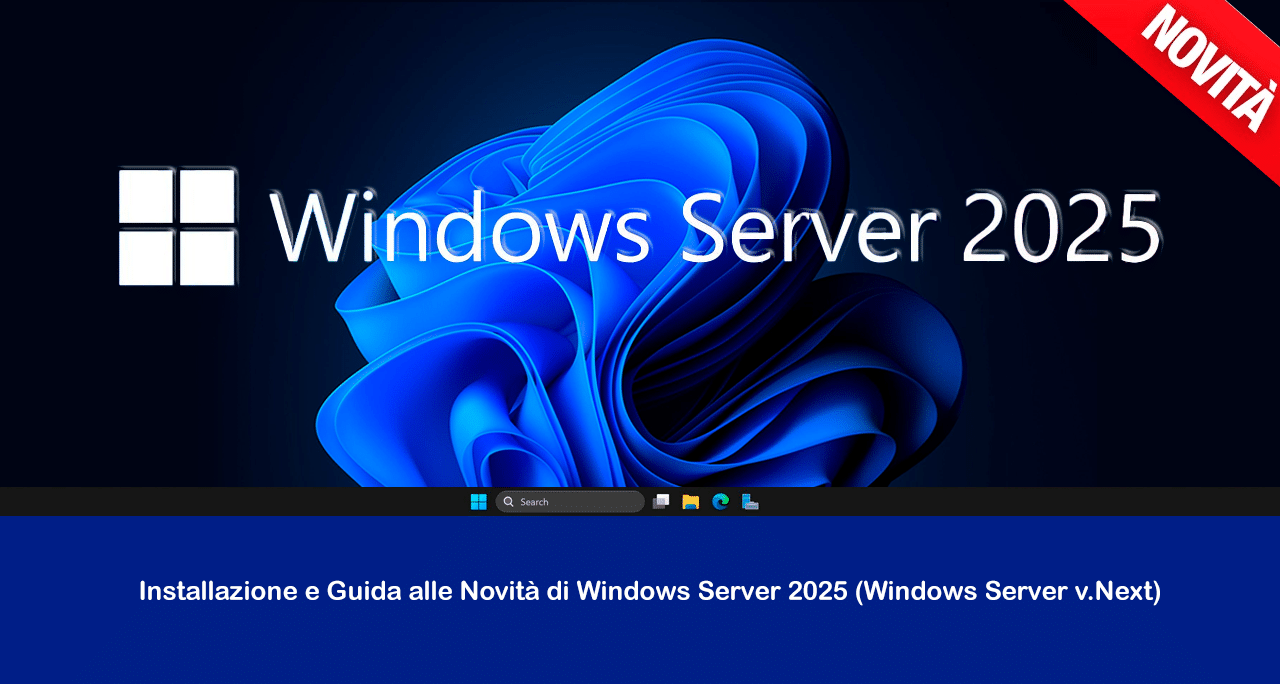
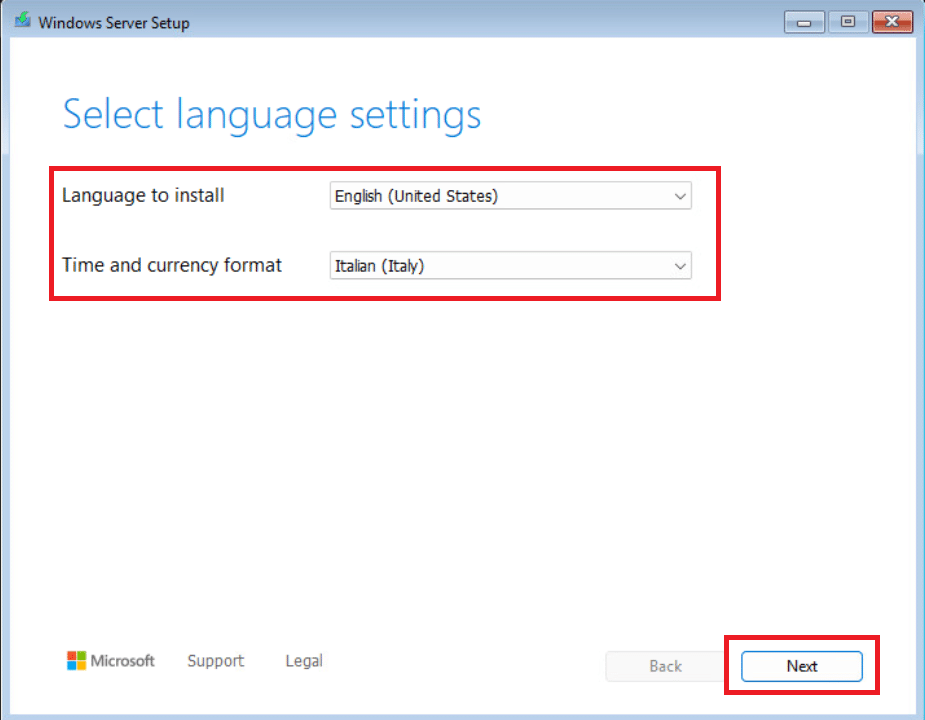
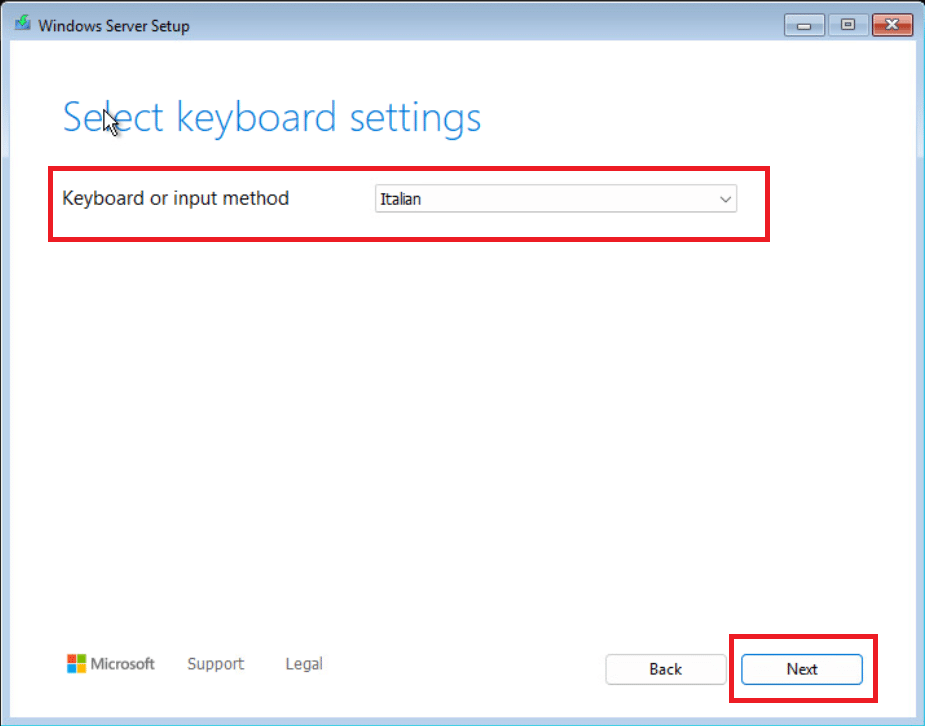
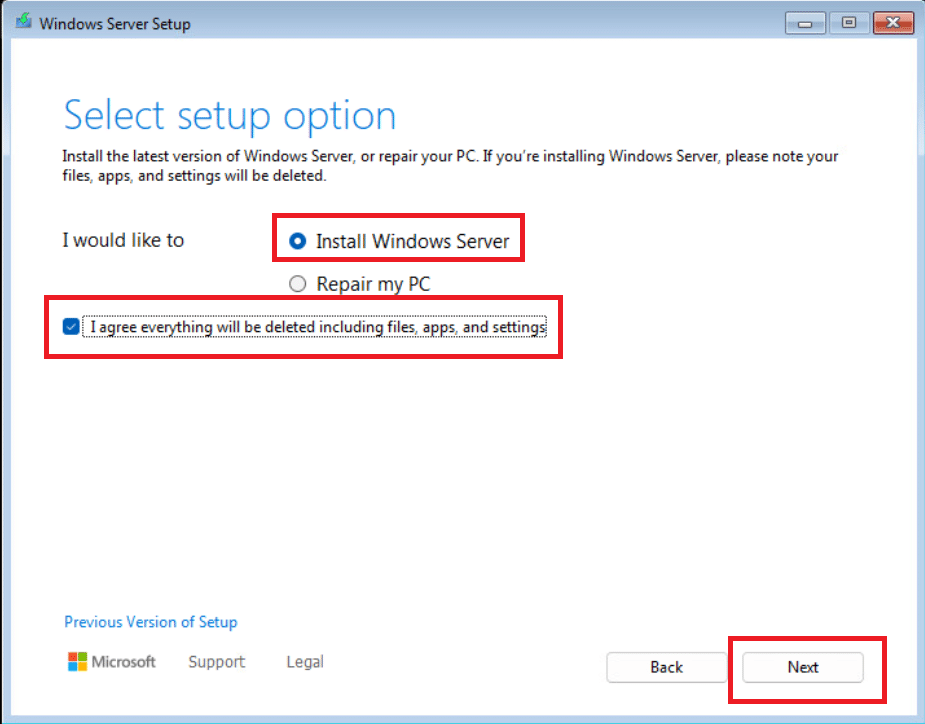
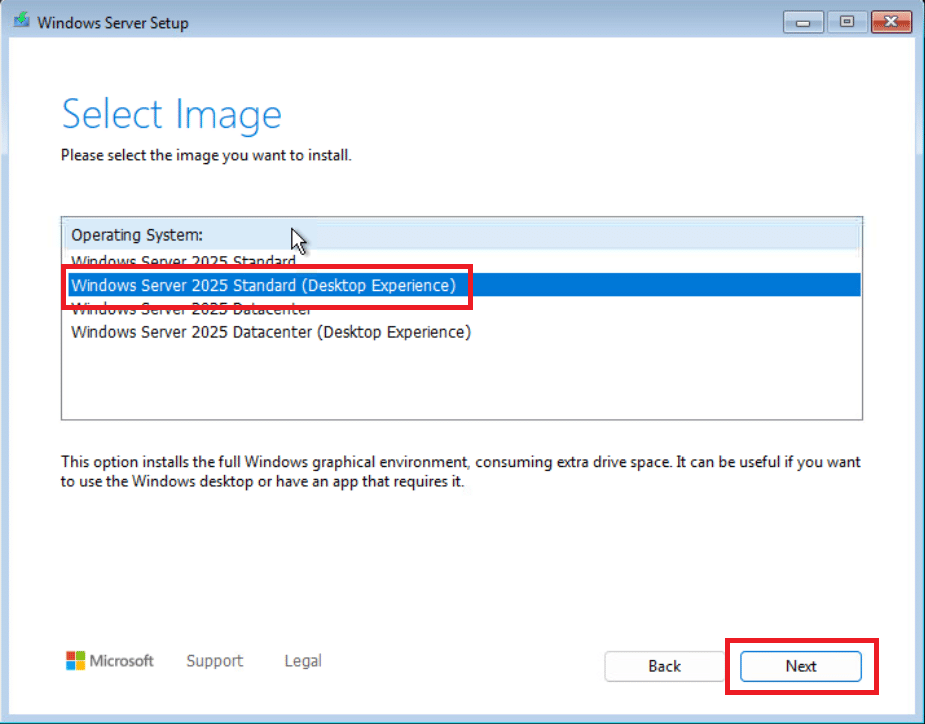
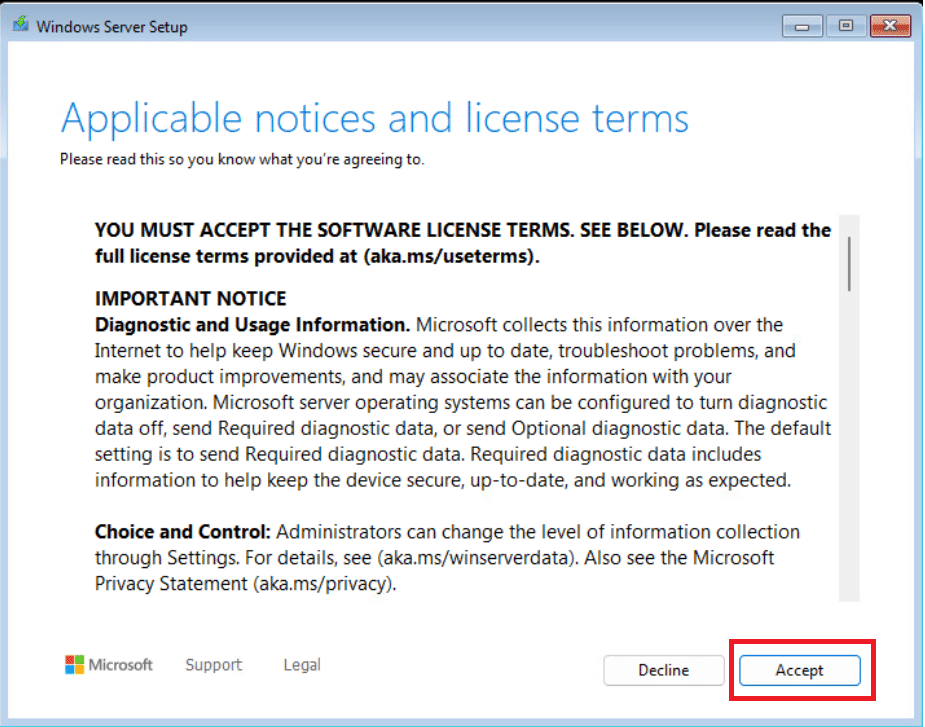
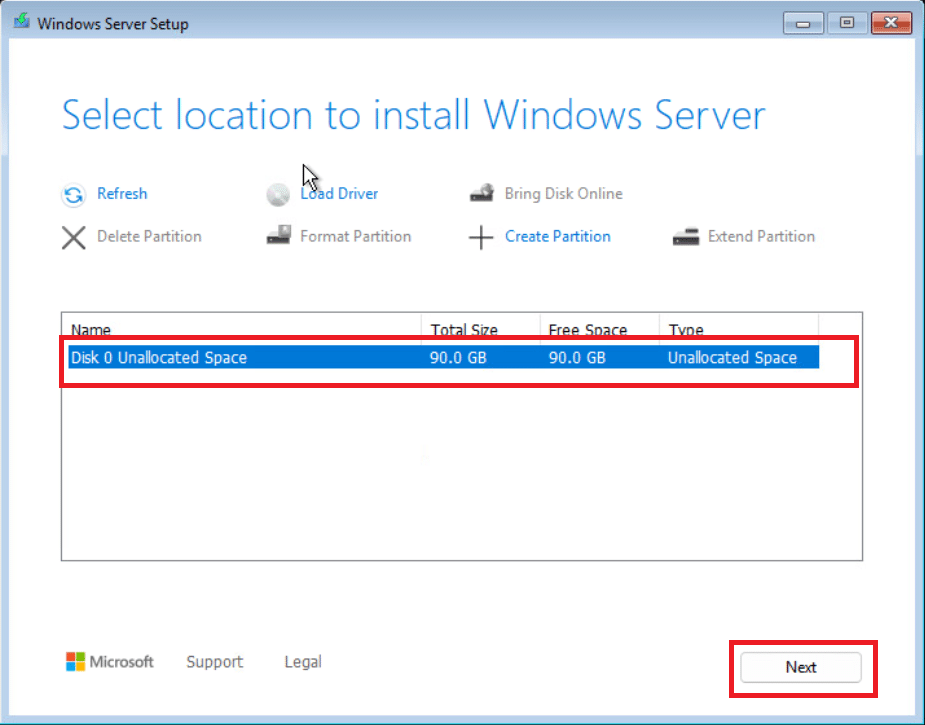
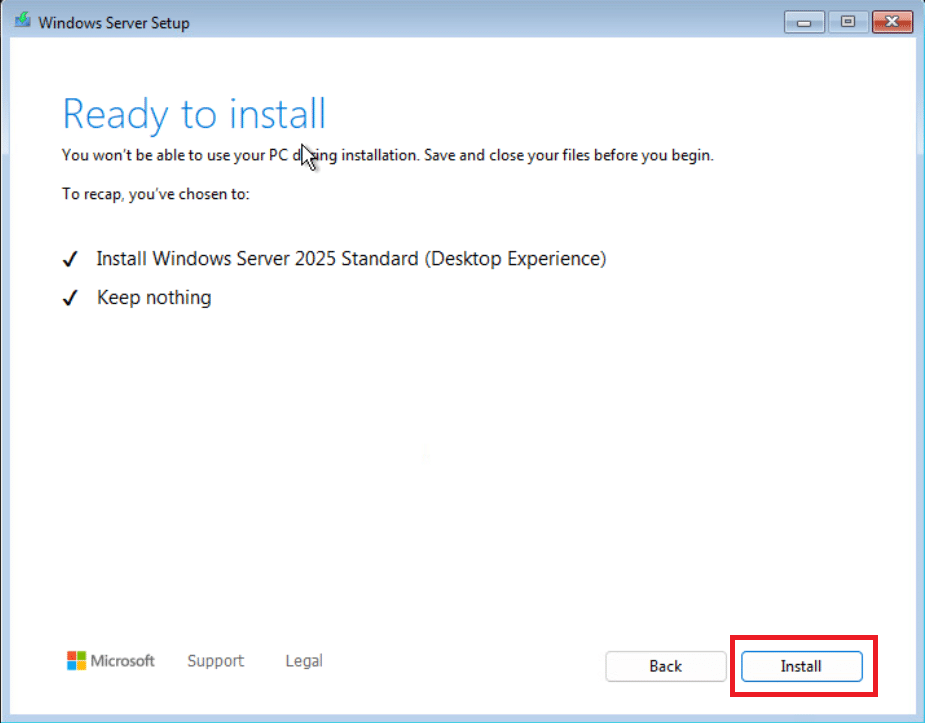
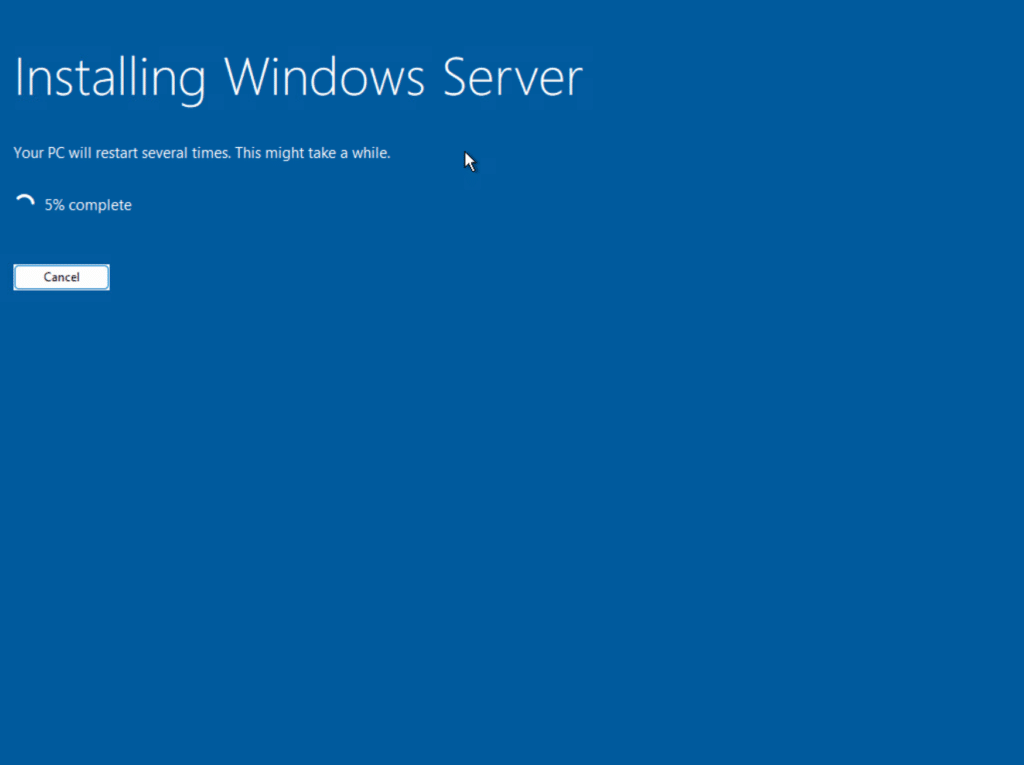
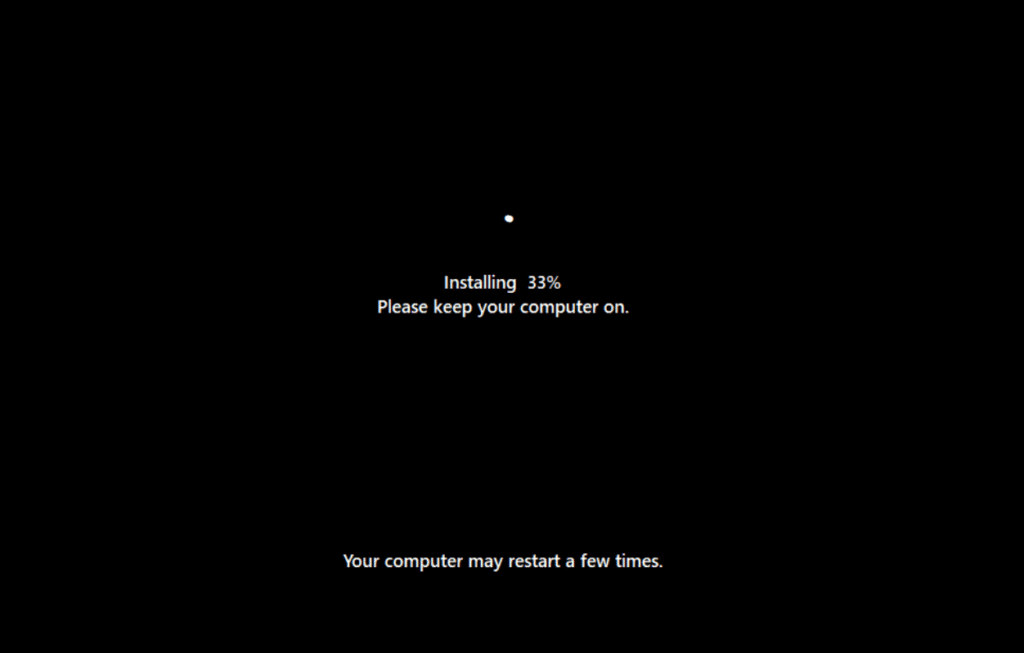
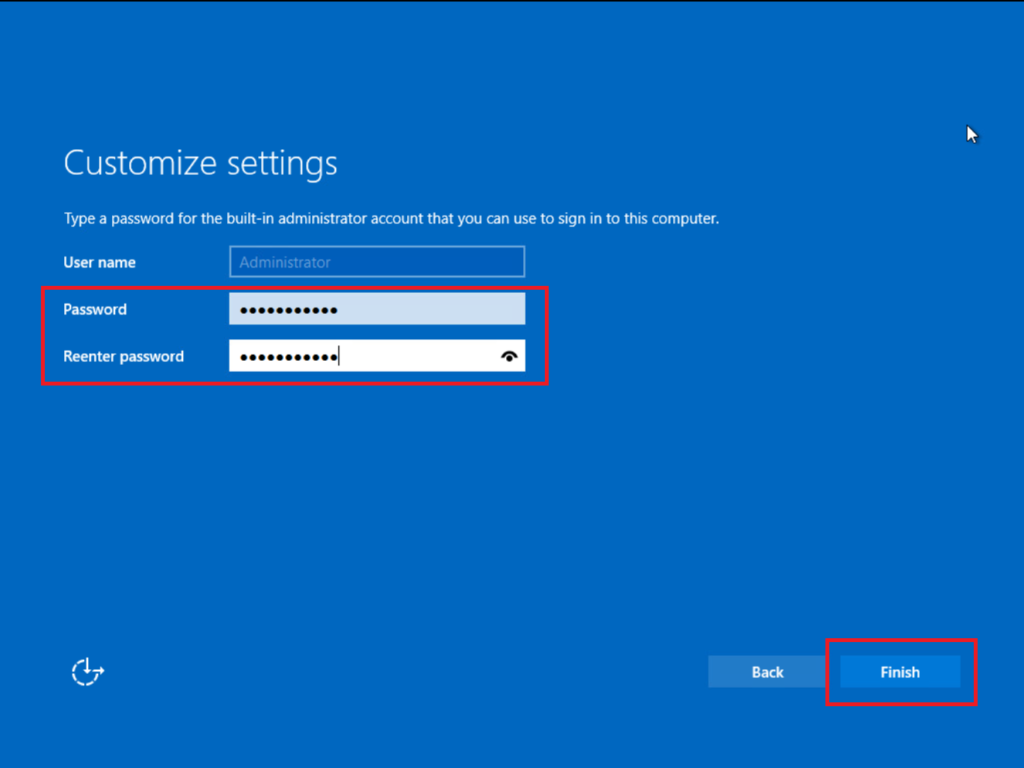
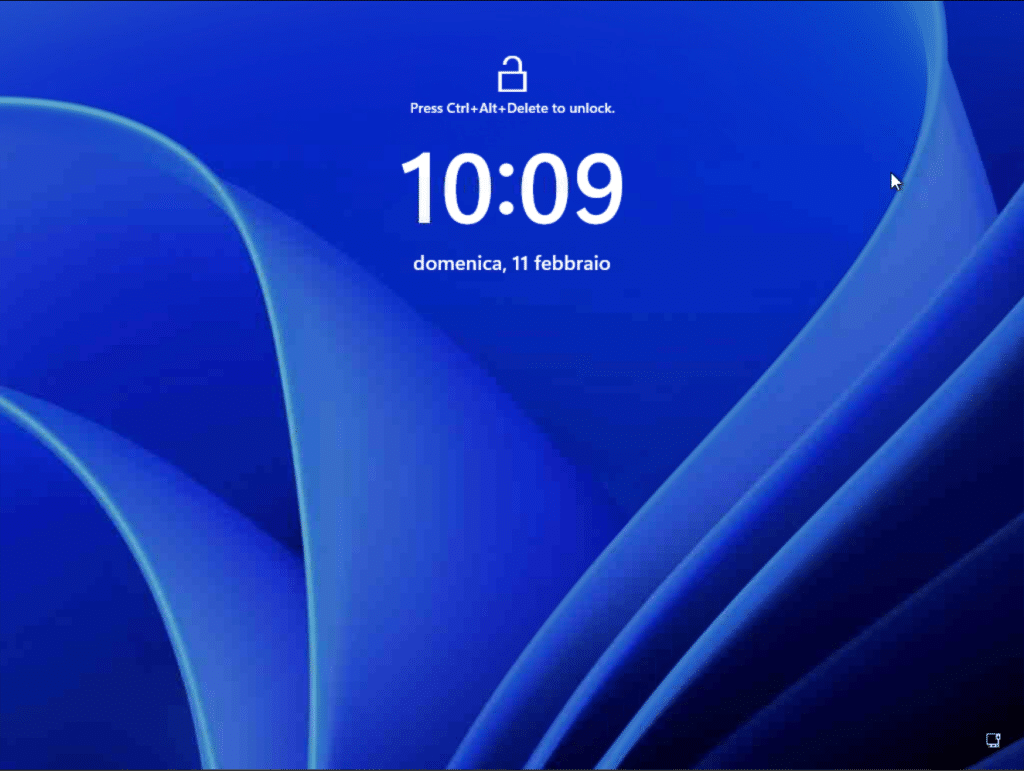
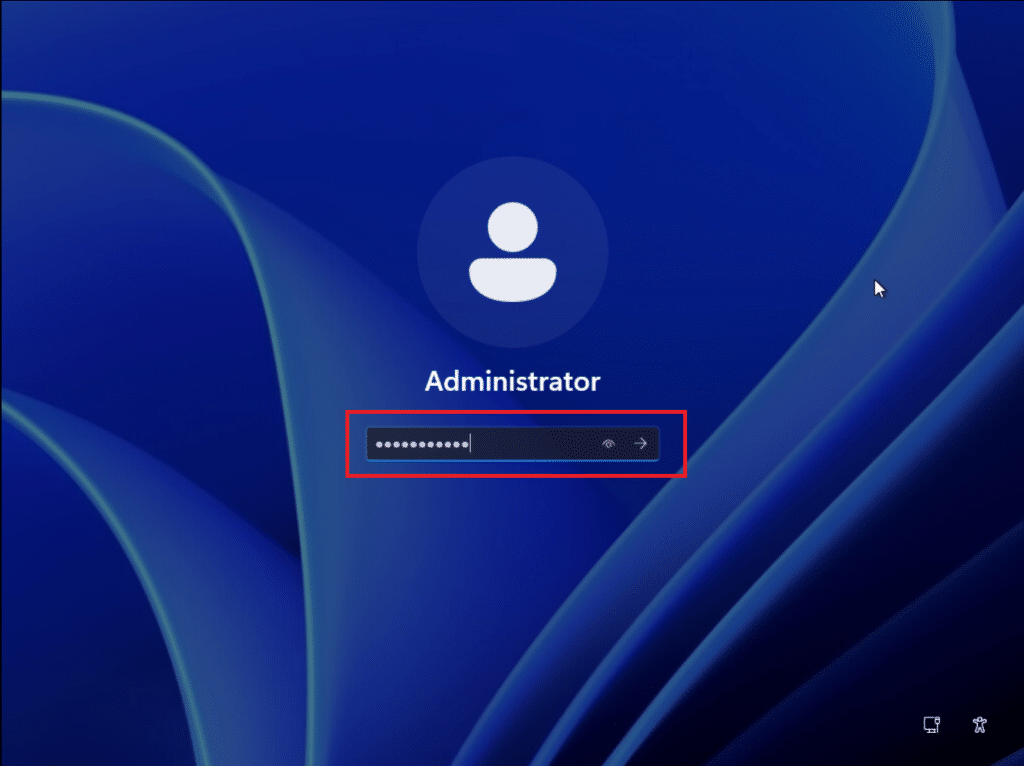
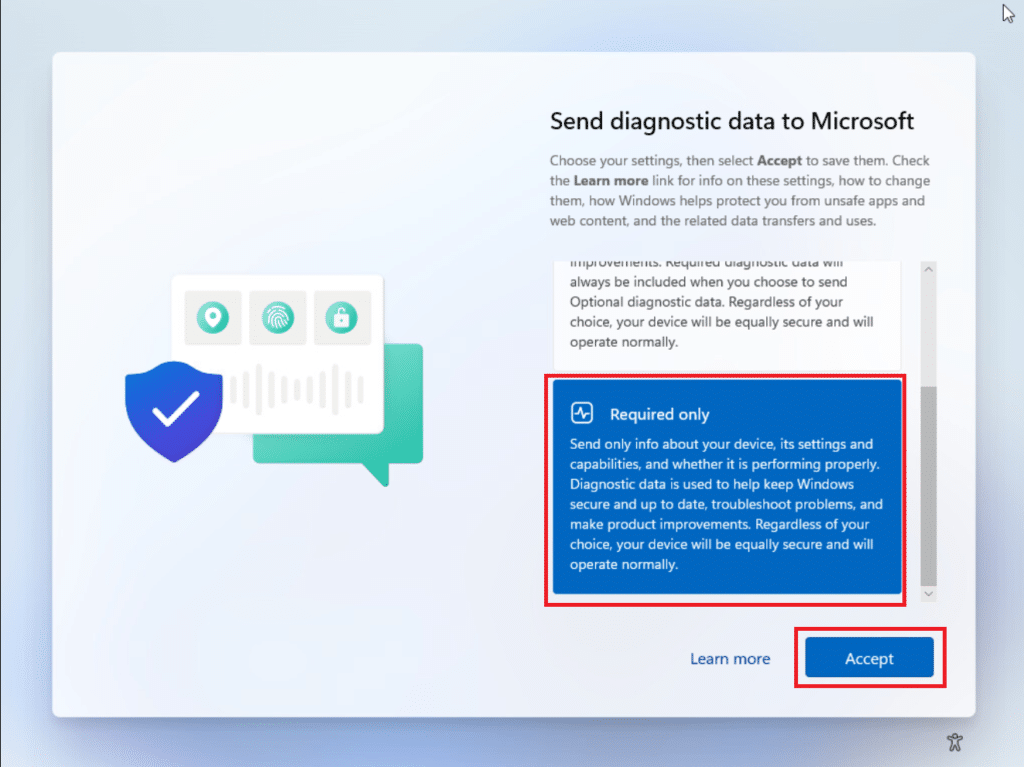
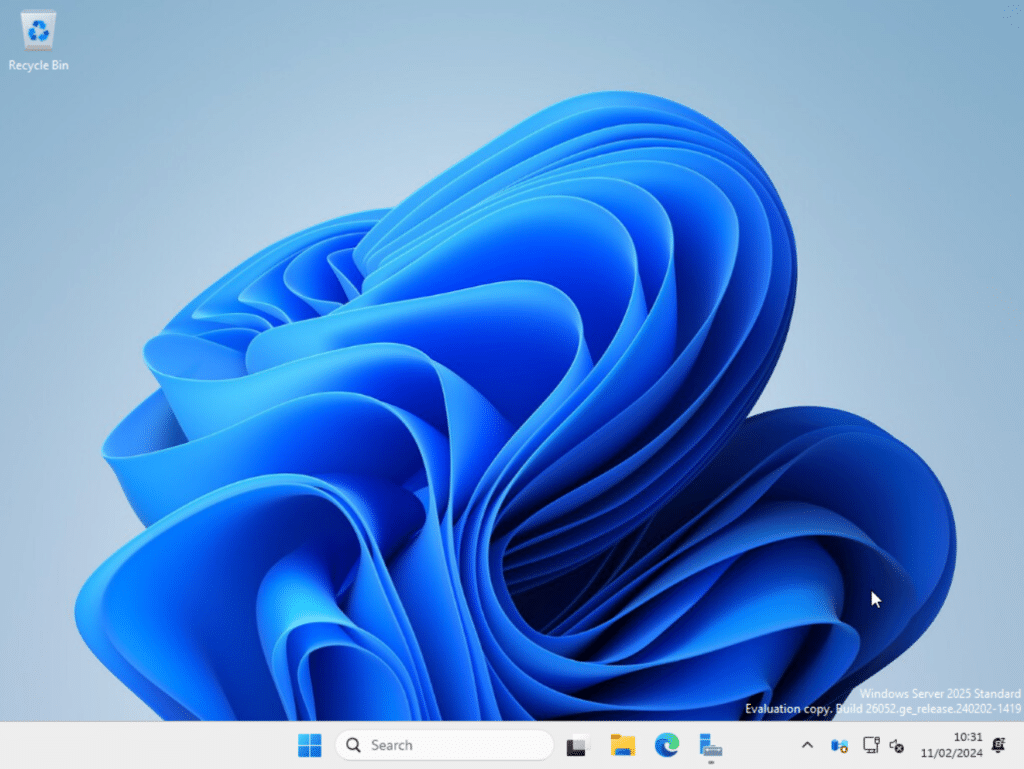














![Errore in LibreNMS: Python3 module issue found: ‘Required packages: [‘PyMySQL!=1.0.0’, ‘python-dotenv’, ‘redis>=4.0’, ‘setuptools’, ‘psutil>=5.6.0’, ‘command_runner>=1.3.0’]](https://www.raffaelechiatto.com/wp-content/uploads/2024/09/Errore_in_LibreNMS_Python3_module_issue_found-1080x675.png)



















0 Comments